windows10系统修改右键菜单字体的方法
默认情况下,每台win10系统电脑的字体都是一样的,不过一些用户由于个人需求,就想要进行更改。该如何操作呢?今天,系统城小编将在下面给大家分享windows10系统修改右键菜单字体的方法。有需要的朋友们,都可以一起来看看!
推荐:ghost win10系统下载
步骤一:修改右击菜单字体
1、首先下载自己喜欢的字体,解压出来或得到ttf格式的文件;
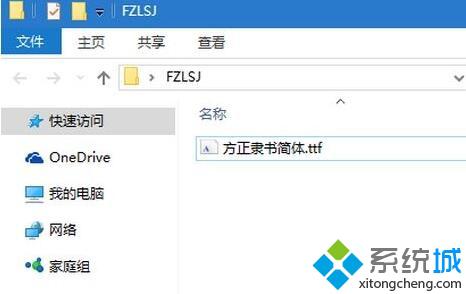
2、打开C:\Windows\Fonts 文件夹,将字体复制进去并记下该字体的全称,在字体文件上单击右键,选择【属性】,在“常规”选卡下最上方的框中显示的“xxx.ttf” 则是改字体的全名;
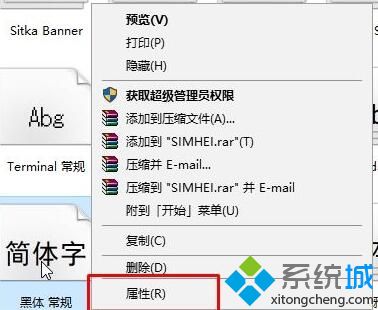

3、打开运行(win+R),输入regedit 点击确定打开注册表;
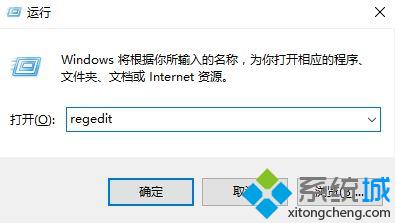
4、依次展开:HKEY_LOCAL_MACHINE\\SOFTWARE\\Microsoft\\WindowsNT\\CurrentVersion\\Fonts ;
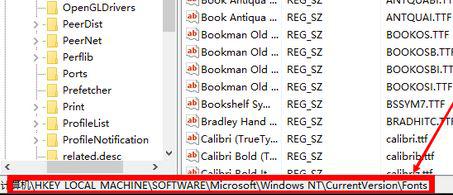
5、在右侧双击打开 Microsoft YaHei & Microsoft YaHei UI (TrueType) ,将数值数据将的msyh.ttc改为之前复制好的字体粘贴进去 点击确定,后退出重启就OK了。但如果需要修改字体大小的,可以继续操作,操作完成在重启哦!
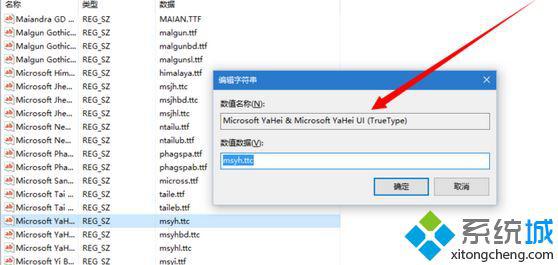
步骤二:修改大小
1、右键桌面空白处,选择“显示设置”;
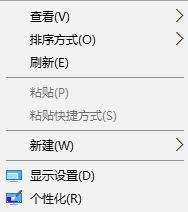
2、在右侧“自定义显示器”区选择“高级显示设置”;
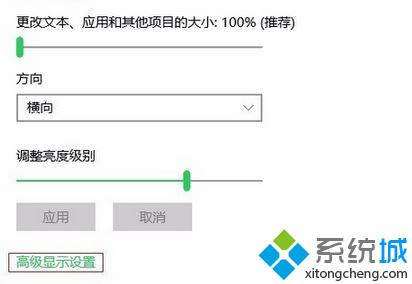
3、移动到底部,点击“文本和其他项目大小调整的高级选项”;
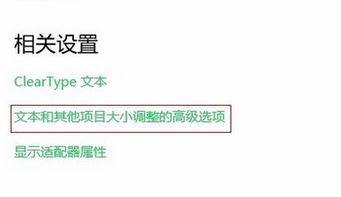
4、在右侧【仅更改文本大小】下面选择“菜单”,然后在后面选择需要显示的字体大小,完成操作后点击【应用】即可。
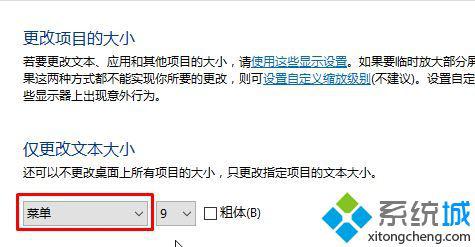
windows10正式版系统修改右键菜单字体的方法就为大家介绍到这里了。如果你也要更改右键菜单字体大小的话,不妨按照上述小编的方法操作看看吧!
相关教程:右键字体修改xp系统字体win7系统启动菜单修改win7修改字体平滑我告诉你msdn版权声明:以上内容作者已申请原创保护,未经允许不得转载,侵权必究!授权事宜、对本内容有异议或投诉,敬请联系网站管理员,我们将尽快回复您,谢谢合作!










